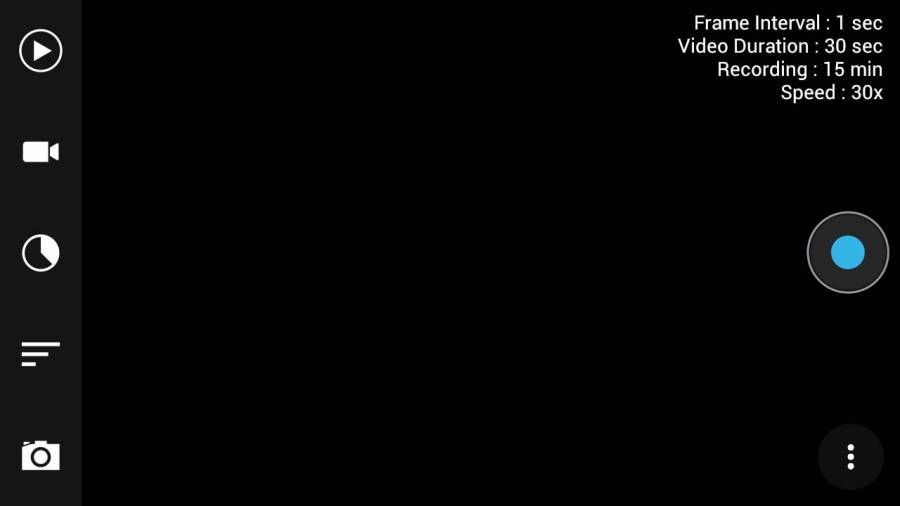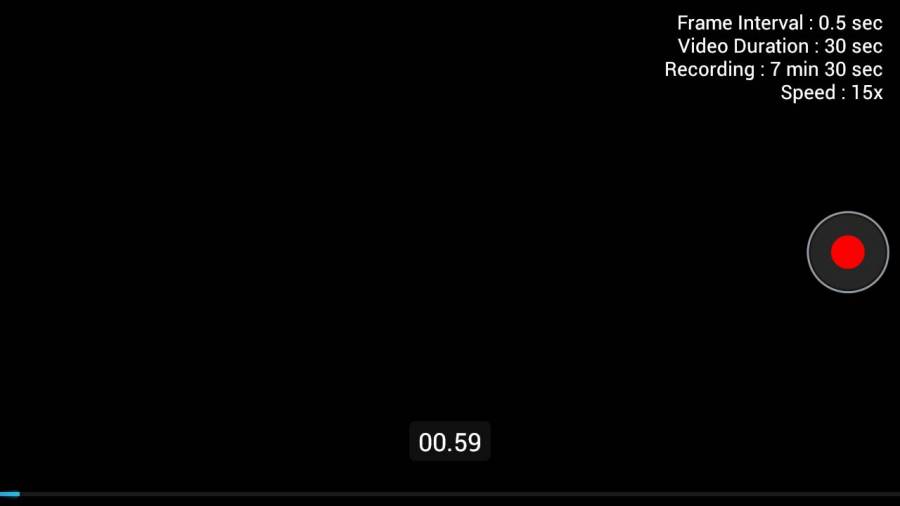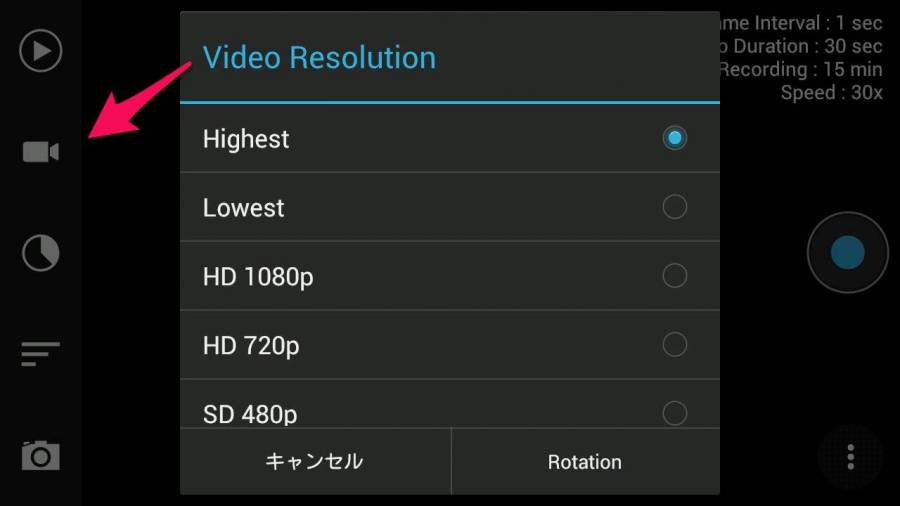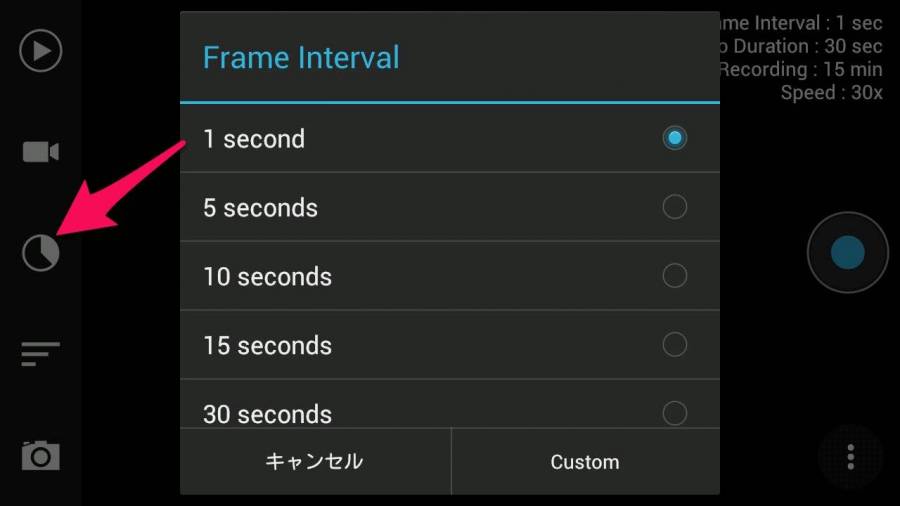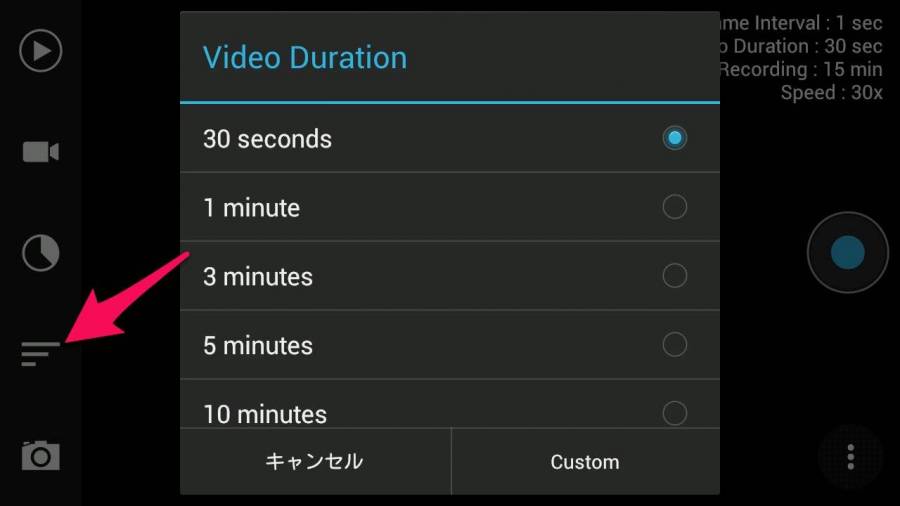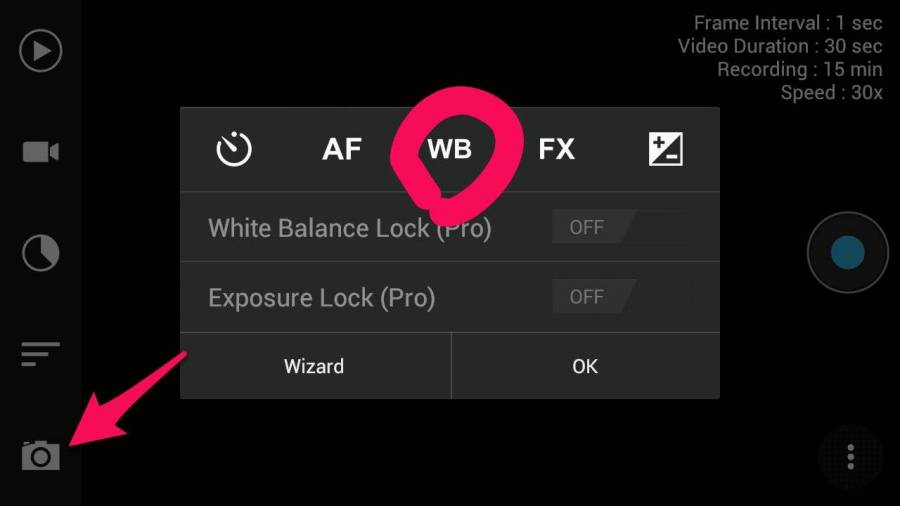時間をかけて連続撮影した動画を高速再生することで、肉眼では決して見られない映像が楽しめるインターバル動画。
『Framelapse』はそんな動画が撮影できるアプリです。
1時間の雲の動きをギュッと1分に縮めたり、交差点を行き交う人々を上から撮影したりと、アイデア次第でさまざまなおもしろ映像を撮ることができます。
パラパラ漫画みたいなインターバル動画が簡単に作れる『Framelapse』
最終更新日:2014年12月09日

最近は写真をデータで保存することが増えましたが、プリントして手元に残しておくのもまた良いものです。
「ALBUS」では毎月”ずっと無料”で、8枚まで写真のプリントを注文できます。家族や子どもとの思い出のアルバムを作ってみてはいかがでしょうか。
撮影方法は超簡単!「ボタンを押すだけ」
アプリを起動すると、まずはこんな画面が開きます。
右上にごちゃごちゃと設定が出ていますがひとまず置いておき、青いボタンを押してみましょう。
撮影が始まり、赤に変わりました。
止める時は、もう一度ボタンを押せばOKです。簡単ですね!
下には、何秒分の画像が撮影されたかが、少数点第2位まで表示されています。
撮影間隔や映像の長さをお好みでカスタマイズ
基本の操作は以上ですがもっといろいろやってみたい人のために、画面左端に並んだアイコンから、細かい設定をすることもできます。
表示はすべて英語ですが、難しいことは何もありません。
まず、ビデオマーク「Video Resolution」はビデオ解像度。これはデフォルトのHighestにしておけば通常問題ないでしょう。
タイマーマークの「Frame Interval」では、何秒に一回シャッターを切るかを0.1秒~60秒の間で設定できます。
間隔が狭い方がより滑らかな動画にはなりますが、あまり短すぎるといまいちインターバル動画のおもしろさがありません。
好みの問題ですが、パラパラ漫画っぽさを出したければ、10秒~30秒ぐらいがよさそうな感じです。
棒グラフマークは「Video Duration 」。ここでは、出来上がり映像の長さを設定します。
一番短くて7秒、あとは10秒、30秒、1分、3分…と細かく用意されており、制限なしを選ぶことも可能です。
ちなみに、30秒の動画を作るのに必要な撮影時間は、1秒毎にシャッターを切る設定で15分、5秒で1時間15分、10秒で2時間30分ほど。
時間になると自動的に撮影は止まります。
露出やホワイトバランスも自由自在!
一番下のカメラマークからは、デジカメと同じように「セルフタイマー」、「AF(オートフォーカス)」、「WB(ホワイトバランス)」、「FX(フィルター効果)」、「露出の調整」もできるので、夕焼けや夜景などもきれいに撮影できます。
ホワイトバランスは、オートにしておくと1枚ずつ色にばらつきがでてしまい、動画になった時に目立つことがあるので、設定しておくのがおすすめです。
長時間撮影を続けるとスマホが熱を持つことがあるので注意。
そこにだけ気をつけて、パラパラ漫画調の世界を楽しみましょう!